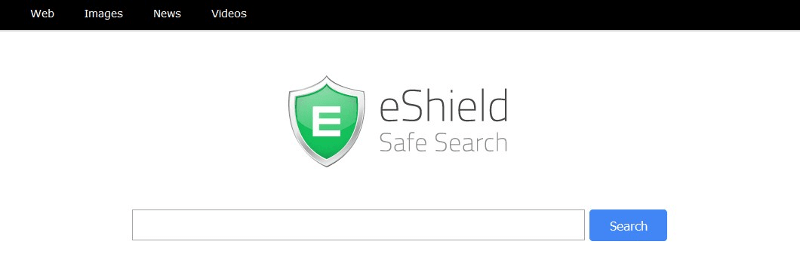
年末なので今年1年使ってきたWindowsも大掃除しようよってことで。
上の画像はeShield。なんとなく安全っぽく見えるけどマルウエア。こいつはブラウザのホーム画面や検索を乗っ取るのでブラウザハイジャッカーって呼ばれるやつの仲間。ブラウザのホーム画面にこれが表示されたら以前に何かのアプリをインストールしたときに紛れて入れられた可能性がある。普通にアンインストールしようとしても消えないのでやっかい。もちろん、マルウエアはeShieldだけじゃないので他のマルウエアも一緒に入れられた可能性も。
困ったことにマルウエアの中でもアドウエアやツールバーの類はウイルス対策ソフトが検知してくれないことが多々あるので対策しているからと思って安心してるといつのまにかマルウエアだらけだったり。
そんなマルウエアが入ってしまったときに有効なのが、よく紹介されててこの手の定番のわりには何故かあまり知られていないAdwCleaner。
一応AdwCleanerが得意としているのはマルウエアの中でもアドウエアやツールバー、ブラウザハイジャッカー、など何かのアプリをインストールするときに一緒に紛れて入るオマケアプリ。Hao123, Baidu IME, Babylon Toolbarなんかは見かけることがあるかと。
ウイルスは担当外なのでAdwCleanerにウイルス対策をさせようと考えるのは間違い。
AdwCleanerはhttps://toolslib.net/downloads/viewdownload/1-adwcleaner/やhttp://www.bleepingcomputer.com/download/adwcleaner/あたりで取ってくる。あまり怪しげなところから取ってくるとそのAdwCleaner自体にマルウエアが仕込んである可能性があるので注意。
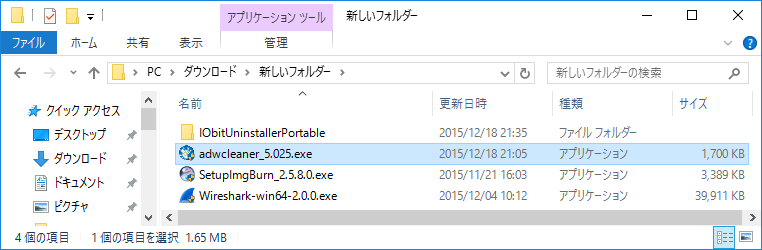
ダウンロードしたファイル。AdwCleanerはインストール不要なのでダウンロードしたファイルを実行するとアプリ起動。

AdwCleanerの最新版確認と最新のアドウエアの情報のダウンロードを自動的に開始。(起動時は毎回)
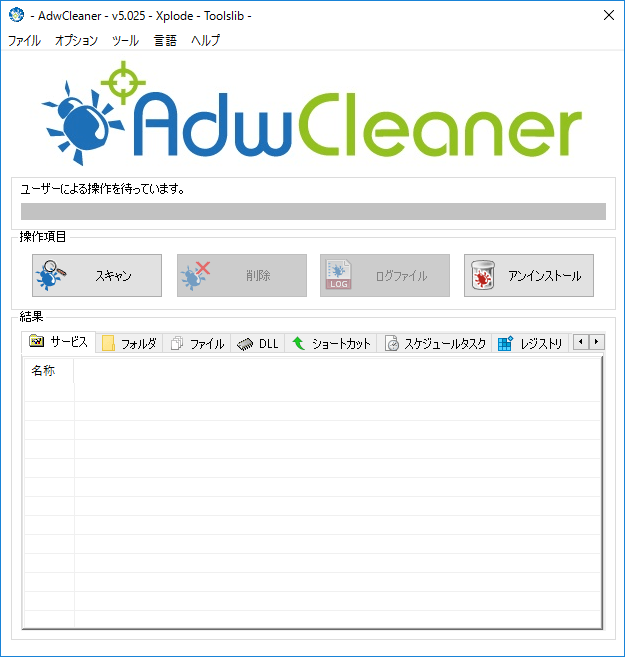
AdwCleanerのメイン画面。とりあえず[スキャン]ボタンを押せば良い。
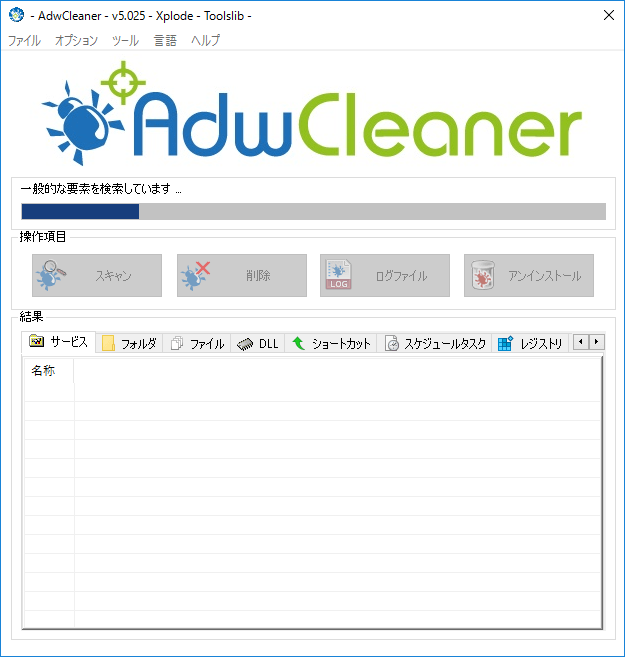
[スキャン]ボタンの上に紺色のプログレスバーが表示されて進捗がわかる。
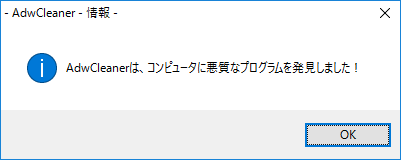
スキャンが終わると「AdwCleanerは、コンピュータに悪質なプログラムを発見しました!」と出て驚かされるが実際には何も検出されていない場合もある。本当に何かを発見した場合はスキャンボタンの下のタブのどれかにリストアップされる。また、[ログファイル]ボタンを押せばそこにも表示される。
発見されたマルウエアやそれらが書き込んだレジストリを消したいなら[削除]ボタンを押す。削除後に再起動が必要と表示されるのでPCを再起動する。
AdwCleanerが要らないということなら[アンインストール]ボタンを押せばAdwCleanerのファイルが消える。
使い方簡単だし、かなり有能。過信しちゃダメだけど。
関連記事:display-posts tag="Windows" posts_per_page="30"]